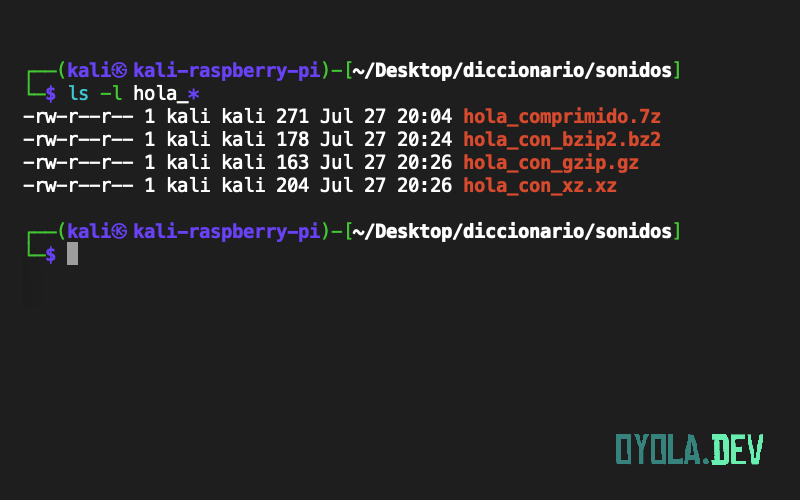Comando 7z para Linux
El comandos 7z de Linux se utiliza para comprimir y descomprimir archivos y directorios. El formato 7z es ampliamente utilizado y compatible con la mayoría de plataformas.
Es conocido por ofrecer una alta tasa de compresión y suele utilizarse para comprimir archivos grandes.
Es una utilidad de código abierto parte del proyecto 7-Zip y puedes instalarlo de la siguiente forma:
sudo apt-get install p7zipUna vez que tengamos esta herramienta instalada en nuestro equipo vamos a ver lo sencillo que resulta comprimir y descomprimir con 7z para Linux.
7z a comprimido.7z un_archivo otro_archivo directorio/Vamos a ver un ejemplo básico en el que comprimiremos un archivo de texto llamado hola.txt.
7z a hola_comprimido.7z hola.txt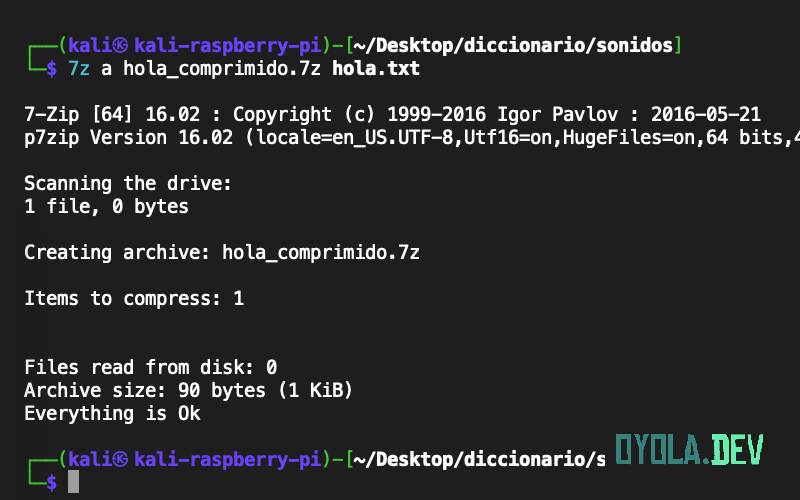
Para descomprimir un archivo del tipo 7z lo hacemos de forma muy sencilla también. En caso de existir algún archivo con el mismo nombre en la ubicación donde vamos a descomprimir tenemos la opción de renombrarlo, reemplazarlo o cancelar la descompresión
7z x hola_comprimido.7zAhora vamos a descomprimir el mismo archivo en un directorio llamado nuevo.
7z x hola_comprimido.7z -onuevoPodemos listar el contenido de un archivo comprimido sin descomprimir, para esto usaremos la opción l. Este comando ofrece una información bastante extensa de la compresión.
7z l hola_comprimido.7z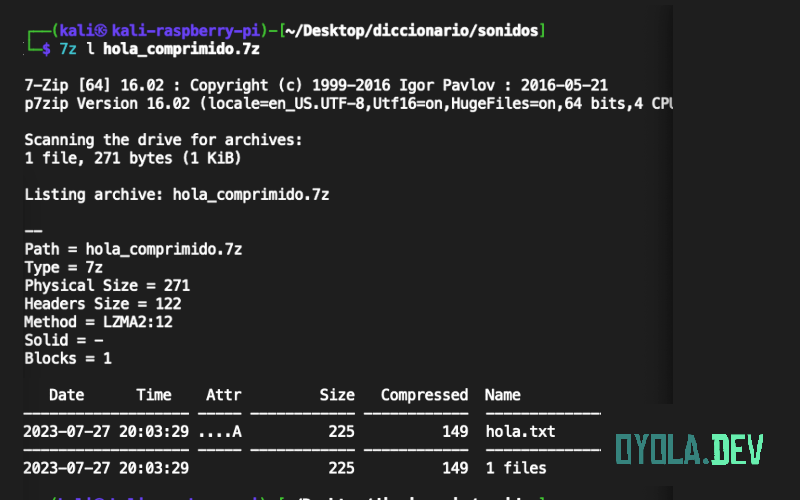
Opciones con 7z
No debemos olvidar que las opciones hacen realmente potentes a los comandos de Linux. Escribiendo en el terminal man 7z podemos ver todas las que existen para este comando.
- a: comprime archivos en un archivo comprimido.
- -m: especifica el método de compresión a utilizar.
- e: extrae archivos de un archivo comprimido.
- x: extrae archivos con la estructura de directorios.
- l: muestra una lista de los contenidos del archivo comprimido.
- -p: establece una contraseña para comprimir y descomprimir.
- d: elimina archivos en un archivo comprimido.
- u: actualiza los archivos existentes del archivo comprimido.
- -r: recursivamente comprime o descomprime directorios.
- -t: especifica el tipo de archivo (7z, tar, gzip, bzip2, xz).
- -v: divide el archivo en volúmenes.
Vamos a ver unos ejemplos para comprimir con 7z en tipo de archivos gzip, bzip2 y xz. Después realizaré un listado con el comando ls -l para verificar que se crearon todas las compresiones correctamente.
7z a -tgzip hola_con_gzip hola.txt
7z a -tbzip2 hola_con_bzip2 hola.txt
7z a -txz hola_con_xz hola.txt